¿Le preocupa ejecutar una aplicación en su computadora porque no sabe cómo la afectará? Hoy vamos a echar un vistazo a Sandboxie, que le permite ejecutar su navegador, correo electrónico u otras aplicaciones en un entorno de zona de pruebas seguro sin realizar ningún cambio en su sistema Windows.
Sobre Sandboxie
Sandboxie crea un entorno virtual llamado «caja de arena» que le permite ejecutar aplicaciones sin afectar su sistema informático real. Puede instalar una nueva aplicación en el entorno de la caja de arena para realizar pruebas, sin tener que preocuparse por cambiar el sistema operativo. También permite más seguridad al navegar por la web … cuando abre un navegador en el entorno de la caja de arena, cookies, historial del sitio, archivos en caché, etc. se eliminan cuando borra el contenido de la zona de pruebas o la cierra.
La instalación es simple y directa siguiendo el asistente de instalación. Funciona en versiones de 32 bits de Windows, pero desafortunadamente no funcionará en versiones de 64 bits debido a la firma de código obligatoria de los controladores.
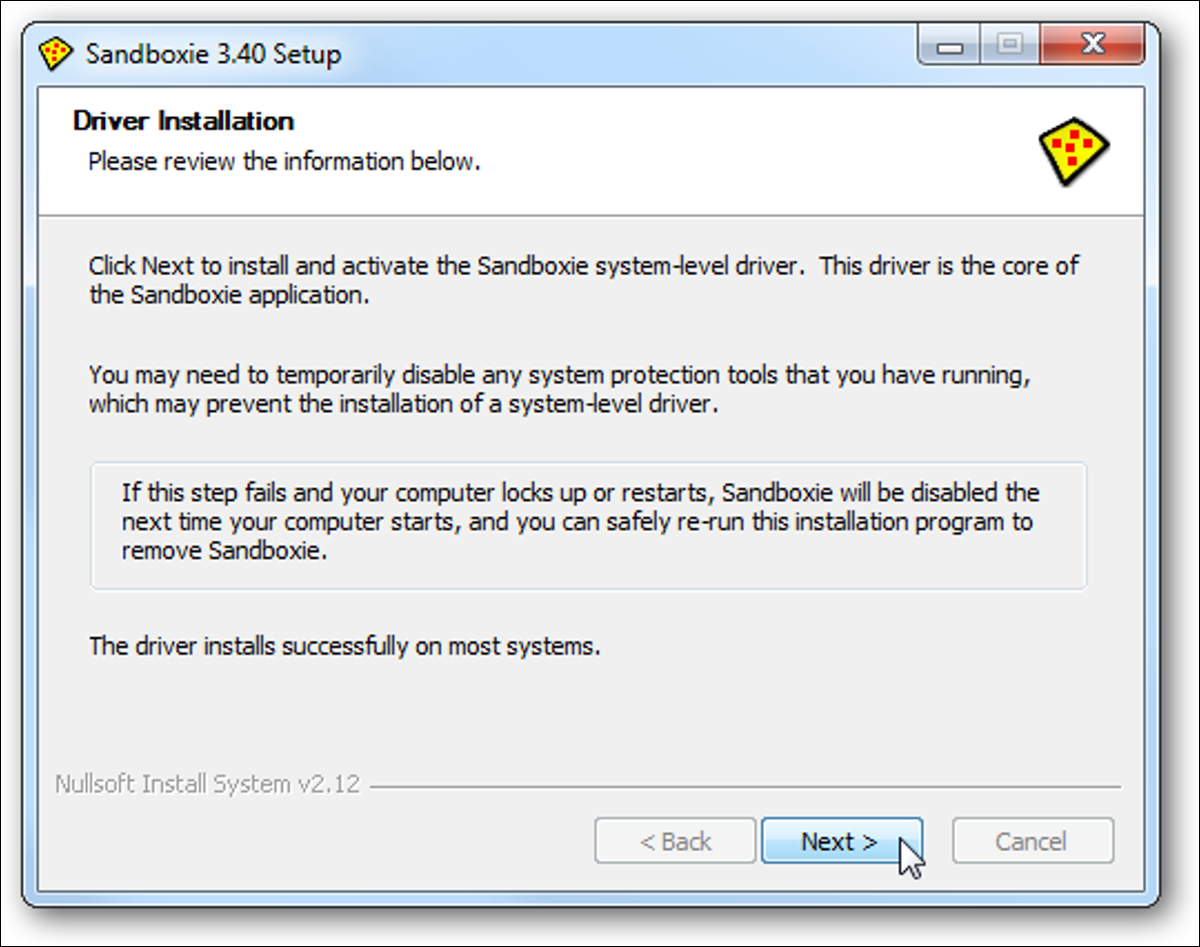
Después de la instalación, puede obtener una pantalla de compatibilidad de software para mejorar la compatibilidad con algunas aplicaciones.
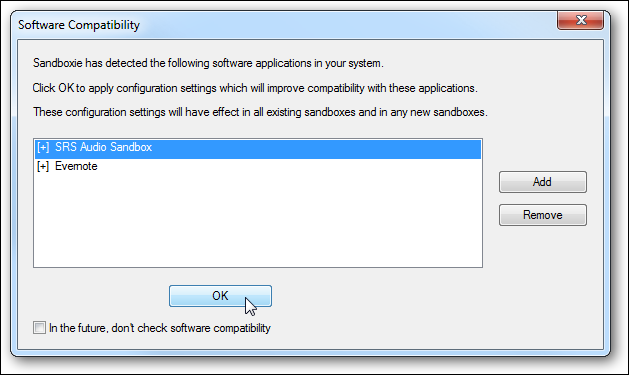
Ahora está listo para comenzar a usar Sandboxie.
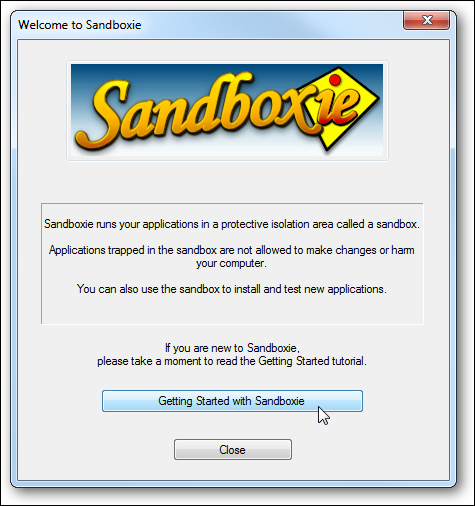
Usando Sandbox
La primera vez que usa Sandboxie, esta es su oportunidad de ver cómo se ve ejecutar un navegador en Sandboxie siguiendo el tutorial Introducción en el modo Sandbox.
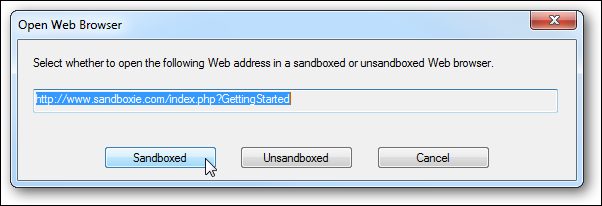
Puede identificar una aplicación que se está ejecutando en Sandboxie por el suplemento [#] indicadores en la barra de título.
También puede buscar el programa o archivo que desea ejecutar en Sandboxie.
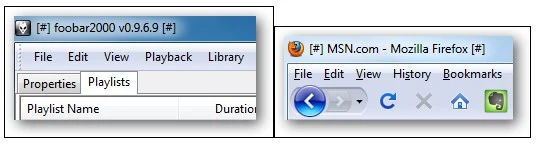
Aquí veremos cómo funciona Sandboxie. En este ejemplo, abrí Firefox en Sandboxie y comencé a descargar Dropbox.
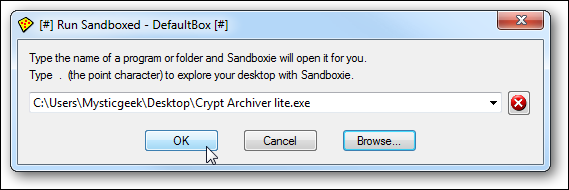
Tenga en cuenta que la instalación se lleva a cabo en el entorno sandbox representado por el [#] indicadores.
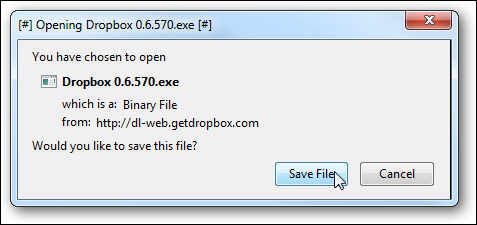
Todo lo que hagas con una aplicación de espacio aislado lo abrirá todo en un entorno de espacio aislado. Por ejemplo, aquí estoy ejecutando DropBox en la zona de pruebas. Cuando haces clic en el enlace Olvidé mi contraseña, Firefox (o cualquier navegador que sea el predeterminado) también se abrirá en modo sandbox.
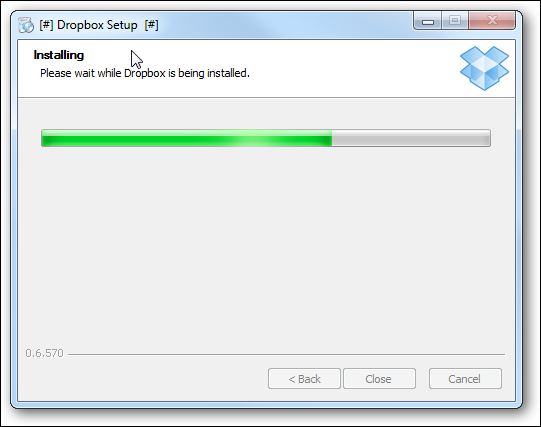
No se realizarán cambios en su sistema actual, por lo que después de descargar un archivo, aparecerá una pantalla que le preguntará si desea recuperarlo en su sistema (los archivos se guardan en el directorio Sandboxie en el que lo instala). Una vez que se acostumbre a Sandboxie, puede apagar la visualización de esta pantalla.
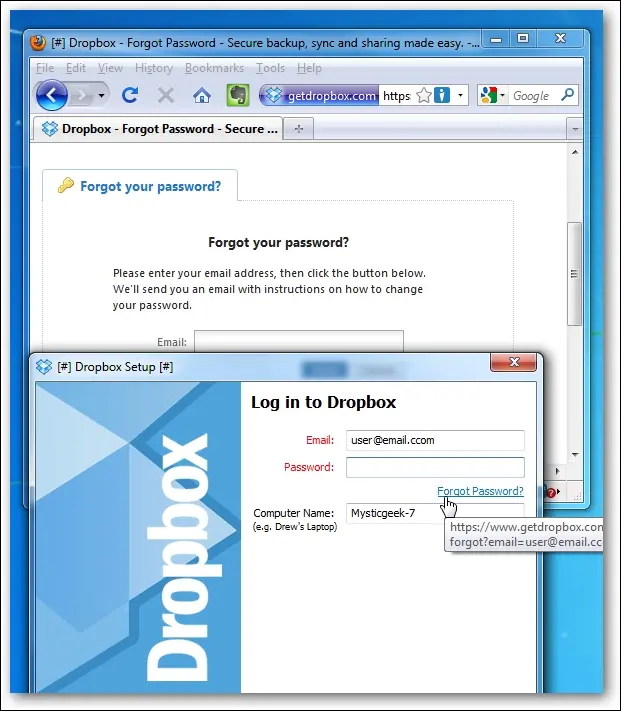
Para recuperar un archivo en el control Sandboxie, vaya a Sandbox DefaultBox Quick Recovery.
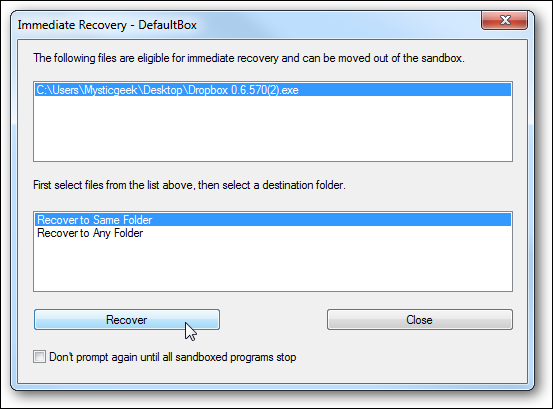
Ahora puede elegir qué archivos y carpetas desea recuperar de la caja de arena y aquí también puede agregar carpetas.
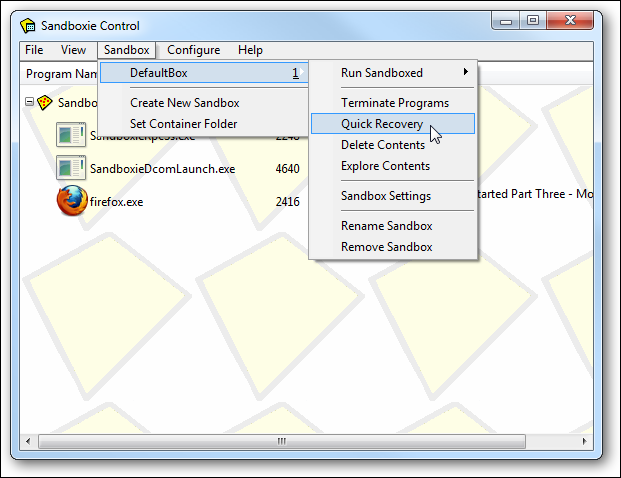
Puede enviar aplicaciones a la zona de pruebas desde el menú contextual.
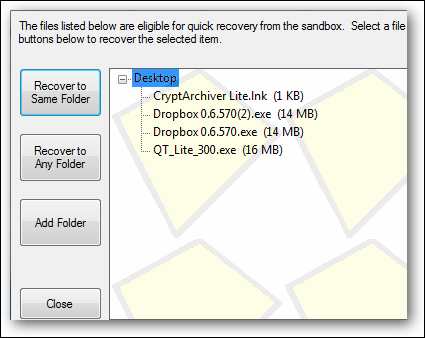
También puede ejecutarlos directamente en la caja de arena, lo que resulta útil cuando no está seguro de lo que podría estar haciendo una aplicación en su sistema.
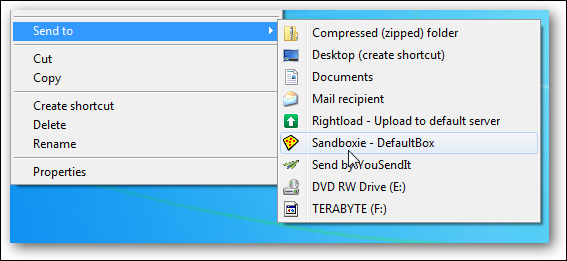
Sandboxie es una aplicación gratuita para uso personal, pero después de 30 días, aparecerá una pantalla de recordatorio pidiéndole que compre una licencia.
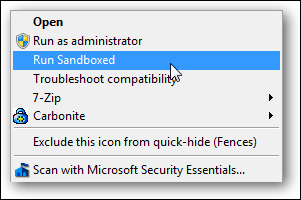
Existen buenas razones para ejecutar aplicaciones en un entorno de espacio aislado de las que hablamos anteriormente. Puede usarlo para proteger sus sesiones de navegación web y para probar programas y otras aplicaciones antes de instalarlos en su sistema. También puede ayudar a prevenir el software espía incluido en un programa instalándolo primero en la zona de pruebas. Funciona en Windows XP, Vista y se ejecutó correctamente en Windows 7 Ultimate 32 bit para este artículo, 64 bit no es compatible.